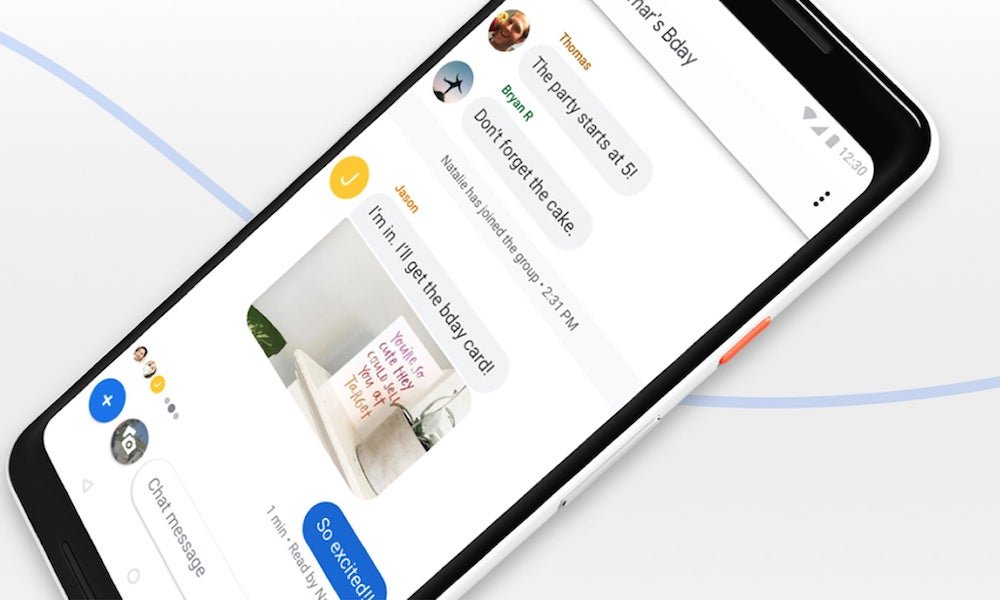Želite da pronađete jednostavan način za štampanje tekstualnih poruka sa svog Android telefona? Nadamo se da ćete oporaviti svoje izbrisane poruke?
To je prilično jednostavno. Slijedite tutorijal i otkrit ćete da ne samo da možete odštampati postojeće SMS-ove sa svog Androida, već i one poruke koje ste izbrisali na Android telefonima.
Sada, hajde da provjerimo kako vratiti izgubljene poruke i odštampati poruke sa Android telefona Android Data Recovery . Ovaj program je posebno dizajniran za korisnike Androida. Možete ga koristiti za izvoz Android poruka, kako postojećih tako i izbrisanih, i štampati ih bez muke. Štaviše, podržava slike, kontakte i video zapise.
Informacije o Android softveru za oporavak podataka
- Podrška za oporavak izbrisanih poruka s Android telefona ili tableta s punim informacijama kao što su ime, broj telefona, priložene slike, e-pošta, poruka, podaci i još mnogo toga. I čuvanje izbrisanih poruka kao CSV, HTML za vašu upotrebu.
- Direktno oporaviti fotografije, videozapise, kontakte, tekstualne poruke, priloge poruka, historiju poziva, audio zapise, WhatsApp, dokumente sa Android pametnog telefona ili SD kartice unutar Android uređaja zbog slučajnog brisanja, vraćanja na tvorničke postavke, pada sistema, zaboravljene lozinke, bljeskajućeg ROM-a, rutiranja, itd.
- Pregledajte i selektivno provjerite da biste povratili izgubljene ili izbrisane poruke, slike, video zapise, kontakte itd. sa Android uređaja prije oporavka.
- Popravite zamrznute, srušene Android uređaje sa crnim ekranom, napadima virusa, zaključanim ekranom i izvucite podatke iz pokvarene interne memorije Android pametnog telefona.
- Podržava više Android telefona i tableta, kao što su Samsung, HTC, LG, Huawei, Sony, Sharp, Windows phone i tako dalje.
- Samo čitajte i obnavljajte podatke sa 100% sigurnošću i kvalitetom, bez curenja ličnih podataka.
Preuzmite besplatnu i probnu verziju Android Data Recovery da biste isprobali:
Isprobajte besplatno Isprobajte besplatno
Kako lako štampati tekstualne poruke sa Androida
Korak 1. Pokrenite program i povežite svoj uređaj sa računarom
Pokrenite Android Data Recovery program na svom računaru i odaberite “ Android Data Recovery †nakon instalacije. Povežite svoj Android sa računarom preko USB kabla. Provjerite jeste li omogućili USB otklanjanje grešaka. Ako ne, slijedite dolje navedene korake za postavljanje.

Korak 2. Omogućite USB otklanjanje grešaka
Ako program može otkriti vaš uređaj, možete direktno preći na sljedeći korak. Ako ne, da bi vaš Android uređaj prepoznao softver, morate sada omogućiti USB otklanjanje grešaka.
Evo 3 različita načina na koje možete slijediti:
- 1) Android 2.3 ili stariji : Idite na “Postavke” < “Aplikacije” < “Razvoj” < “USB otklanjanje grešaka”
- 2) Android 3.0 do 4.1 : Idi "Postavke" < "Opcije za programere" < "USB otklanjanje grešaka"
- 3) Android 4.2 ili noviji : Idi “Postavke†< “O telefonuâ€< €œBuild number†nekoliko puta dok ne dobijete napomenu da “Vi ste u modu za programere†< Povratak na “Postavkeâ€< €œOpcije za programere†< †œUSB otklanjanje grešakaâ€
Ako ga niste omogućili, nakon povezivanja Androida vidjet ćete sljedeći prozor. Ako jeste, sada možete preći na sljedeći korak.

Korak 2. Analizirajte i skenirajte svoj Android telefon
Morate biti sigurni da je baterija vašeg telefona više od 20%. Zatim odaberite tipove datoteka “ Razmjena poruka „, kliknite „ Sljedeći †da krene naprijed.

Kada se vaš telefon otkrije i analiza je uspjela, na ekranu vašeg telefona će se pojaviti narudžba. Dođite do njega i kliknite na “ Dopustiti †dugme da prođe. Zatim se vratite na računar i kliknite na “ Počni †dugme za nastavak.
Korak 3. Pregledajte i spremite tekstualne poruke na Android za štampanje
Skeniranje će vas provesti nekoliko minuta. Kada se skeniranje završi, možete pregledati sve poruke pronađene na Android telefonu u rezultatu skeniranja na sljedeći način. Prije oporavka, možete ih pregledati jednu po jednu i odabrati one poruke koje želite odštampati, a zatim kliknite na “ Oporavi se †dugme da ih sačuvate na računaru.

Bilješka: Poruke koje se ovdje nalaze sadrže one nedavno izbrisane s Android telefona i one koje postoje na Androidu. Oba imaju svoje boje. Možete ih razdvojiti pomoću dugmeta na vrhu: Prikaži samo izbrisane stavke .
Korak 4. Odštampajte Android tekstualne poruke
Zapravo, tekstualne poruke sačuvane na vašem računaru su neka vrsta HTML datoteke. Možete ga direktno odštampati nakon otvaranja. Zaista je vrlo jednostavno!
Sada preuzmite Android Data Recovery ispod i probajte.
Isprobajte besplatno Isprobajte besplatno